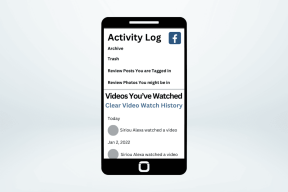วิธีรับ Apple Calendar บน Windows 10 PC
เบ็ดเตล็ด / / November 29, 2021
ผู้ใช้ Apple iPhone และผู้ตรวจสอบมักวิพากษ์วิจารณ์ บริษัท ในการพัฒนาระบบนิเวศแบบปิด แอพและบริการของ Apple เช่น iCloud, ภาพถ่าย, จดหมาย ปฏิทิน เป็นต้น ไม่พร้อมใช้งานบนแพลตฟอร์มของคู่แข่ง เพื่อให้สถานการณ์แย่ลง บริษัทจะไม่อนุญาตให้ผู้ใช้เปลี่ยนแอปเริ่มต้นเป็นแอปอื่น Microsoft และทางเลือกของ Google

สถานการณ์กำลังดีขึ้น ล่าสุด Apple เปิดตัวเว็บ iCloud สำหรับเบราว์เซอร์มือถือ. ดังนั้น ผู้ใช้สามารถดูและเข้าถึง Apple Reminders, Contacts, Calendar, Pages เป็นต้น บนอุปกรณ์ Android สำหรับผู้ใช้ Windows Apple มี เปิดตัวเดสก์ท็อป iCloud แอป. ด้วยวิธีนี้ คุณสามารถซิงค์รูปภาพ iCloud, เมล, ปฏิทิน และแม้แต่บุ๊กมาร์กของ Safari กับแอป Windows ได้
สำหรับ Apple Calendar ไม่มีทางโดยตรงที่จะได้รับมันบนพีซี แต่มีวิธีแก้ไขปัญหาที่ง่ายในการทำสิ่งต่างๆ ให้เสร็จสิ้น ในโพสต์นี้ เราจะพูดถึงสี่วิธียอดนิยมในการเข้าถึง Apple Calendar บนพีซี มาเริ่มกันเลย.
รับ Apple Calendar บน iPhone
1. ใช้เว็บ iCloud
Apple มอบโซลูชันเว็บ iCloud ที่มีประสิทธิภาพเพื่อเข้าถึงแอพและบริการหลักๆ เยี่ยม iCloud.com และลงชื่อเข้าใช้ด้วยข้อมูลประจำตัวของบัญชี Apple

คุณสามารถเข้าถึง Apple Notes, เตือนความจำ, เมล, รายชื่อติดต่อ, ชุด iWork และแน่นอน Apple Calendar แตะที่ Apple Calendar และดูเวอร์ชั่นเว็บพร้อมกิจกรรม ปฏิทิน และอื่นๆ

คุณสามารถเปลี่ยนมุมมองเป็นรายสัปดาห์หรือรายเดือน คุณสามารถสร้างกิจกรรมใหม่และเพิ่มทุกรายละเอียด เช่น URL, Notes, Location, Time และอื่นๆ การใช้เว็บ iCloud เราสามารถเข้าถึง Apple Calendar บน Linux ได้เช่นกัน
เกี่ยวกับ Guiding Tech
2. ใช้แอพ iCloud Windows
Apple ได้เปิดตัวแอพเดสก์ท็อป iCloud เพื่อให้คุณซิงค์รูปภาพ iCloud, เมล, ปฏิทิน และอื่นๆ กับคอมพิวเตอร์ Windows เป็นประโยชน์สำหรับผู้ใช้ iPhone ที่เลือกใช้ Windows 10 บนเดสก์ท็อป
ขั้นแรก ดาวน์โหลดแอป iCloud จาก Microsoft Store เพิ่มข้อมูลรับรอง iCloud เพื่อซิงค์ข้อมูลใน Windows 10 มันจะขอให้คุณซิงค์ iCloud, ที่คั่นหน้า, รูปภาพ, เมลและปฏิทิน แอพจะแสดงที่เก็บข้อมูล iCloud ที่เหลือสำหรับบัญชีของคุณด้วย

เปิดการซิงค์เมล iCloud และปฏิทินกับ Outlook แล้วเลือกนำไปใช้ เปิดแอป Outlook บน Windows และไปที่ตัวเลือกปฏิทินจากเมนูด้านล่าง
คุณจะพบปฏิทิน iCloud ในส่วน iCloud ในแอป Outlook คุณสามารถดู เพิ่มกิจกรรม ปฏิเสธ และแก้ไขทุกรายละเอียดของกิจกรรมได้จากแอป

ดาวน์โหลด iCloud สำหรับ Windows 10
3. คัดลอกปฏิทิน iCloud จากเว็บไปยัง Outlook
อันนี้มีประโยชน์สำหรับผู้ที่ไม่ต้องการผ่านแอพ iCloud และคาดหวังประสบการณ์ดั้งเดิมบน Windows ผู้ใช้สามารถเพิ่มปฏิทิน iCloud ด้วยตนเองใน Outlook และเข้าถึงได้จากแอปอีเมลและปฏิทินบน Windows นี่คือวิธีการตั้งค่า
ขั้นตอนที่ 1: เปิดเว็บ iCloud บนเบราว์เซอร์แล้วเลือกตัวเลือกปฏิทิน
ขั้นตอนที่ 2: ตัดสินใจว่าคุณต้องการส่งออกปฏิทินใด แล้วเลือกปุ่มแชร์ที่อยู่ด้านข้าง

ขั้นตอนที่ 3: เลือกการแชร์แบบสาธารณะและคัดลอกลิงก์การแชร์สำหรับปฏิทิน
ขั้นตอนที่ 4: ไปที่เว็บ Outlook และเปิดเมนูปฏิทินในนั้น
ขั้นตอนที่ 5: เลือกปฏิทินเพิ่มภายใต้มุมมองรายเดือนในปฏิทิน Outlook

ขั้นตอนที่ 6: จากกล่องโต้ตอบต่อไปนี้ ให้แตะที่สมัครจากตัวเลือกเว็บ

ขั้นตอนที่ 7: วาง URL ปฏิทินที่คุณคัดลอกจากปฏิทิน iCloud
ขั้นตอนที่ 8: Hit นำเข้า ตั้งชื่อ ไอคอน และสี แล้ว voila! คุณได้รวมปฏิทิน iCloud ใน Outlook สำเร็จแล้ว

ตอนนี้คุณสามารถเปิดแอป Outlook บนพีซี และคุณจะพบปฏิทิน iCloud ใต้ปฏิทิน Outlook ที่สมัครรับข้อมูล

หลังจากนั้น เมื่อใดก็ตามที่คุณเพิ่มกิจกรรมใหม่หรือทำการเปลี่ยนแปลงในแอป Apple Calendar บน iPhone กิจกรรมนั้นจะได้รับการซิงค์กับปฏิทิน iCloud ใน Outlook บนพีซีที่ใช้ Windows
เกี่ยวกับ Guiding Tech
4. เปลี่ยนปฏิทินเริ่มต้นบน iPhone
ตามค่าเริ่มต้น กิจกรรมที่เพิ่มทั้งหมดใน Apple Calendar จะถูกบันทึกไว้ในแพลตฟอร์ม iCloud อย่างไรก็ตาม คุณสามารถเปลี่ยนสิ่งนั้นเป็น Outlook ได้ นี่คือวิธีการทำ
ขั้นตอนที่ 1: เปิดแอปการตั้งค่า iPhone และไปที่ส่วนรหัสผ่านและบัญชี
ขั้นตอนที่ 2: เลือก เพิ่มบัญชี และแตะที่ตัวเลือก Outlook
ขั้นตอนที่ 3: เพิ่มข้อมูลรับรองการเข้าสู่ระบบเพื่อรวม Outlook บน iPhone
ขั้นตอนที่ 4: ไปที่บัญชี Outlook จากเมนูเดียวกันและสลับไปที่ตัวเลือกปฏิทิน


ขั้นตอนที่ 5: เข้าไปที่การตั้งค่า > ปฏิทิน แล้วคุณจะเห็นตัวเลือกการตั้งค่าทั้งหมดสำหรับแอปนี้
ขั้นตอนที่ 6: เปิดปฏิทินเริ่มต้น และที่นี่คุณจะเห็นปฏิทิน Outlook และ iCloud


ขั้นตอนที่ 7: ตามค่าเริ่มต้น จะถูกตั้งค่าเป็น iCloud Home แล้วเปลี่ยนเป็นบัญชี Outlook ที่คุณต้องการ
จากนี้ไป ทุกกิจกรรมที่เพิ่มใหม่ในแอปปฏิทินจะถูกบันทึกไว้ใน Outlook บัญชีปฏิทิน
ไปที่พีซีของคุณและเปิดแอปปฏิทินซึ่งมี Outlook ID เดียวกันกับ iPhone ที่นี่ คุณจะเห็นกิจกรรมทั้งหมดที่คุณเพิ่มบน iPhone
เกี่ยวกับ Guiding Tech
ใช้ Apple Calendar ได้ทุกที่
ดังที่คุณเห็นจากรายการด้านบน แต่ละตัวเลือกช่วยให้คุณเข้าถึงปฏิทิน Outlook บนพีซีได้ ใช้เว็บ iCloud เพื่อดูอย่างรวดเร็ว ใช้แอพเดสก์ท็อป iCloud สำหรับการผสานรวมบริการของ Apple เพิ่มเติม รวมถึงปฏิทินและรูปภาพ และตัวเลือกที่สามและสี่ช่วยให้คุณทำสิ่งต่างๆ ได้โดยไม่ต้องใช้แพลตฟอร์ม iCloud
ถัดไป: กำลังมองหาทางเลือกอื่นสำหรับ Apple Calendar? อ่านโพสต์ด้านล่างเพื่อค้นหาทางเลือก Apple Calendar ที่ดีที่สุดห้ารายการบน iPhone